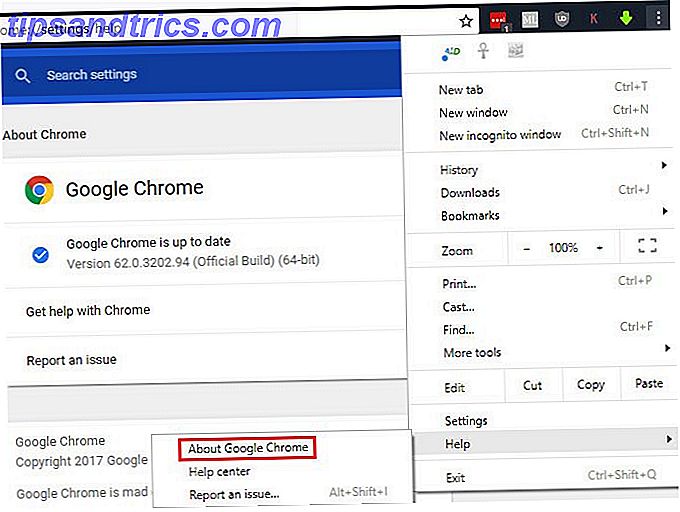Όταν εγκαθιστάτε Windows στον υπολογιστή σας, τοποθετεί πολλά ζωτικά αρχεία στο σύστημά σας 5 Προεπιλεγμένα αρχεία και φάκελοι των Windows δεν πρέπει ποτέ να αγγίξετε 5 Προεπιλεγμένα αρχεία και φάκελοι των Windows δεν πρέπει ποτέ να αγγίξετε Τα Windows περιέχουν αμέτρητα προεπιλεγμένα αρχεία και φακέλους, ο χρήστης δεν πρέπει να αγγίζει. Εδώ είναι πέντε φάκελοι που πρέπει να αφήσετε μόνοι σας για να αποφύγετε την καταστροφή του συστήματός σας. Διαβάστε περισσότερα που πιθανώς δεν έχετε εξετάσει ποτέ. Συνήθως δεν θα χρειαστεί να ασχοληθείτε με αυτά, αλλά εάν καταστραφούν κάπως, προκαλεί προβλήματα. Μπλε οθόνες, παράξενα μηνύματα σφάλματος και συντριβές μπορούν να προκληθούν από τα αρχεία συστήματος που έχουν καταστραφεί.
Ευτυχώς, υπάρχει ένα ενσωματωμένο εργαλείο των Windows που ονομάζεται Σύστημα Ελέγχου Αρχείων (SFC) που θα σαρώσει αυτόματα και θα προσπαθήσει να διορθώσει τα κατεστραμμένα αρχεία των Windows. Για να το χρησιμοποιήσετε, ανοίξτε μια Γραμμή εντολών διαχειριστή πληκτρολογώντας το cmd στο μενού Έναρξη, κάνοντας δεξί κλικ πάνω του και επιλέγοντας Εκτέλεση ως διαχειριστής . Πληκτρολογήστε την ακόλουθη εντολή για να εκτελέσετε το SFC:
sfc /scannow Λάβετε υπόψη ότι αυτό θα πάρει κάποιο χρονικό διάστημα, οπότε θα πρέπει να περιμένετε για να δείτε τα αποτελέσματα. Εάν ο υπολογιστής σας έχει καταστραφεί σοβαρά και δεν μπορείτε να εκτελέσετε κανονικά την εντολή, έχετε δύο επιλογές εναλλαγής.
Πρώτα είναι να ανοίξετε μια γραμμή εντολών από το μενού "Επιλογές εκκίνησης για προχωρημένους" Πώς να εκκινήσετε σε ασφαλή λειτουργία των Windows 10 Πώς να εκκινήσετε σε Windows 10 Ασφαλής λειτουργία Η ασφαλής λειτουργία είναι μια ενσωματωμένη δυνατότητα αντιμετώπισης προβλημάτων που σας επιτρέπει να διορθώσετε ζητήματα στη ρίζα, χωρίς μη απαραίτητα εφαρμογές που παρεμβαίνουν. Μπορείτε να αποκτήσετε πρόσβαση στην ασφαλή λειτουργία με διάφορους τρόπους, ακόμα και αν τα Windows 10 δεν είναι πλέον μπότες. Διαβάστε περισσότερα . Μεταβείτε στις Ρυθμίσεις> Ενημέρωση & ασφάλεια> Ανάκτηση και κάντε κλικ στο κουμπί Επανεκκίνηση για επανεκκίνηση στη λειτουργία ανάκτησης. Σε αυτό το μενού, κάντε κλικ στην εντολή Αντιμετώπιση προβλημάτων> Σύνθετες επιλογές> Γραμμή εντολών και πληκτρολογήστε την ίδια εντολή όπως παραπάνω.
Αν δεν μπορείτε να το κάνετε αυτό, υπάρχει και άλλος τρόπος. Μπορείτε να αφαιρέσετε το σκληρό δίσκο από τον προβληματικό υπολογιστή σας και να το συνδέσετε σε άλλον υπολογιστή με Windows. Ανοίξτε μια γραμμή εντολών ως ανωτέρω και, στη συνέχεια, χρησιμοποιήστε αυτήν την τροποποιημένη εντολή SFC για να σαρώσετε την εξωτερική μονάδα αντί για την εσωτερική μονάδα του μη επηρεασμένου υπολογιστή:
sfc /scannow /OFFBOOTDIR=d:\ /OFFWINDIR=d:\windows Πριν κάνετε αυτό, ανοίξτε αυτόν τον υπολογιστή πατώντας το πλήκτρο Windows + E και επιβεβαιώστε σε ποιο γράμμα οδηγού βρίσκεται η εξωτερική μονάδα δίσκου. Αντικαταστήστε το d στην παραπάνω εντολή με το γράμμα της μονάδας δίσκου σας για να σαρώσετε το σωστό. Δώστε λίγο χρόνο και η γραμμή εντολών θα παράγει ένα μήνυμα με τα αποτελέσματα.
Χρησιμοποιώντας μια μονάδα επιδιόρθωσης των Windows, μπορείτε επίσης να μπείτε σε μια γραμμή εντολών και να χρησιμοποιήσετε αυτήν την τροποποιημένη εντολή για να σαρώσετε την εσωτερική μονάδα δίσκου χρησιμοποιώντας το SFC. Εάν η SFC δεν μπορεί να λύσει το πρόβλημά σας, ελέγξτε την περαιτέρω αντιμετώπιση προβλημάτων για μια κατεστραμμένη εγκατάσταση των Windows 10. Πώς να διορθώσετε μια κατεστραμμένη εγκατάσταση των Windows 10 Πώς να διορθώσετε μια κατεστραμμένη καταχώρηση συστήματος εγκατάστασης των Windows 10 είναι η χειρότερη που θα μπορούσε να συμβεί στην εγκατάσταση των Windows. Σας παρουσιάζουμε πώς μπορείτε να επαναφέρετε τα Windows 10 όταν υποφέρουν από BSOD, σφάλματα προγραμμάτων οδήγησης ή άλλα ανεξήγητα ζητήματα. Διαβάστε περισσότερα .
Έχετε χρησιμοποιήσει το SFC στο παρελθόν; Αυτό το βοηθητικό πρόγραμμα ρύθμισε το πρόβλημά σας; Ενημερώστε μας στα σχόλια!
Κάλυψη εικόνας: Γραμμή D μέσω Shutterstock

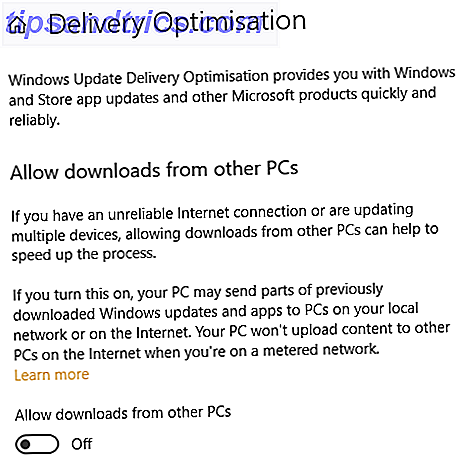
![Δημιουργήστε αρχεία DVD και δίσκους Blu-ray χωρίς κόπο με DVDFab Copy Suite [Giveaway]](https://www.tipsandtrics.com/img/windows/513/create-dvds-blu-ray-disc-backups-effortlessly-with-dvdfab-copy-suite.png)